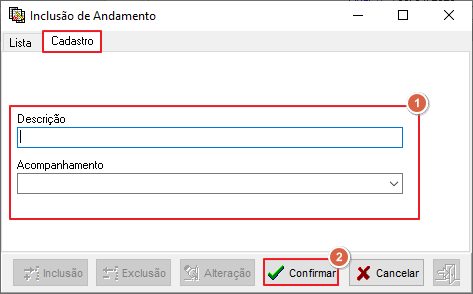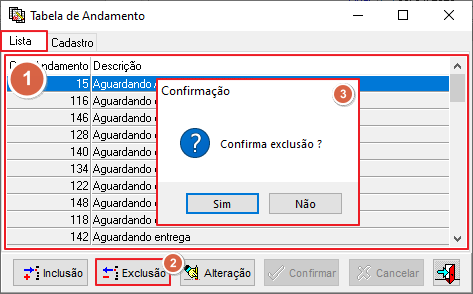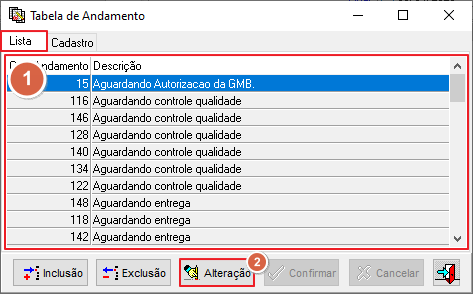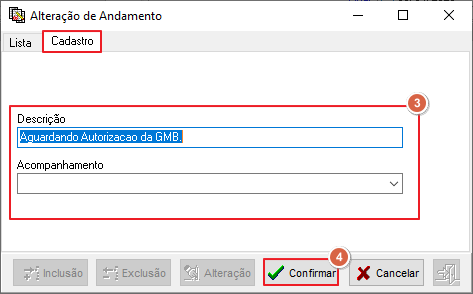Controle de OS - Andamentos: mudanças entre as edições
Ir para navegação
Ir para pesquisar



Sem resumo de edição |
Sem resumo de edição |
||
| (Uma revisão intermediária pelo mesmo usuário não está sendo mostrada) | |||
| Linha 6: | Linha 6: | ||
<!-- END Voltar ao Topo--> | <!-- END Voltar ao Topo--> | ||
<!--------------------------------------------------------------> | <!--------------------------------------------------------------> | ||
'''Para retornar à''' | '''Para retornar à''' [[Soluções NBS|Página Principal]] - [[Soluções NBS - Oficina]] - [[Soluções NBS - Oficina - NBS OS|NBS OS]] - [[NBS OS - Tabelas|Tabelas]] - [[NBS OS - Tabelas - Controle de OS|Controle de OS]] '''- Andamentos''' | ||
---- | ---- | ||
== Conceito == | == Conceito == | ||
A Funcionalidade '''Andamentos''' permite que o usuário faça o cadastro de andamentos, de acordo com a necessidade da empresa. O usuário pode ainda realizar a manutenção (alteração ou exclusão) das informações previamente cadastradas. | |||
== Tela Menu Principal == | == Tela Menu Principal == | ||
{| class="wikitable" | {| class="wikitable" | ||
|[[Arquivo:Interface - Acesso ( | |[[Arquivo:Interface - Acesso (Andamento).png|semmoldura|700x700px]] | ||
|Ao clicar na opção, o sistema irá direcionar o usuário para a interface '' | |Ao clicar na opção, o sistema irá direcionar o usuário para a interface ''Andamento''. | ||
|} | |} | ||
| Linha 28: | Linha 30: | ||
</div> | </div> | ||
<div class="mw-collapsible-content" style="background-color: white; padding: 6px; border: 1px solid #333;"> | <div class="mw-collapsible-content" style="background-color: white; padding: 6px; border: 1px solid #333;"> | ||
Ao clicar no botão [[Arquivo:Botao Inclusao1.png|semmoldura|77x77px]], o sistema irá direcioná-lo para esta aba onde, o usuário fará o a inclusão de ''''' | Ao clicar no botão [[Arquivo:Botao Inclusao1.png|semmoldura|77x77px]], o sistema irá direcioná-lo para esta aba onde, o usuário fará o a inclusão de '''''Andamento.''''' | ||
{| class="wikitable" | {| class="wikitable" | ||
|[[Arquivo:Interface - Inclusão de | |[[Arquivo:Interface - Inclusão de Andamentos .png|semmoldura|473x473px]] | ||
|Para realizar a inclusão de '' | |Para realizar a inclusão de ''Andamentos'', o usuário deve: | ||
1. Na '''Aba - Cadastro,''' preencher os campos abaixo: | 1. Na '''Aba - Cadastro,''' preencher os campos abaixo: | ||
* | * Descrição - Insira o nome da função | ||
* Acompanhamento - Selecione o acompanhamento ideal | |||
* | |||
2. Clique no botão '''Confirmar''' | 2. Clique no botão '''Confirmar''' | ||
* Ao clicar em '''Cancelar,''' a ação será descontinuada. | * Ao clicar em '''Cancelar,''' a ação será descontinuada. | ||
| Linha 50: | Linha 51: | ||
<div class="mw-collapsible-content" style="background-color: white; padding: 6px; border: 1px solid #333;"> | <div class="mw-collapsible-content" style="background-color: white; padding: 6px; border: 1px solid #333;"> | ||
{| class="wikitable" | {| class="wikitable" | ||
|[[Arquivo:Interface - Exclusão de | |[[Arquivo:Interface - Exclusão de Andamento.png|semmoldura|473x473px]] | ||
|Para realizar a exclusão de uma '' | |Para realizar a exclusão de uma ''Função de Produtivo'' previamente existente, o usuário deve: | ||
1. Selecionar uma das opções presentes na Grid | 1. Selecionar uma das opções presentes na Grid | ||
| Linha 72: | Linha 73: | ||
{| class="wikitable" | {| class="wikitable" | ||
|- | |- | ||
|[[Arquivo:Interface - Alteração de | |[[Arquivo:Interface - Alteração de Andamento (1).png|semmoldura|473x473px]] | ||
| rowspan="2" | | | rowspan="2" | | ||
Para realizar a alteração de informações em um tipo de uma ''Andamento'' previamente existente, o usuário deve: | Para realizar a alteração de informações em um tipo de uma ''Andamento'' previamente existente, o usuário deve: | ||
| Linha 85: | Linha 86: | ||
* Ao clicar em '''Cancelar,''' o sistema descontinuará a ação. | * Ao clicar em '''Cancelar,''' o sistema descontinuará a ação. | ||
|- | |- | ||
|[[Arquivo:Interface - | |[[Arquivo:Interface - Exclusão de Andamento (2).png|semmoldura|473x473px]] | ||
|} | |} | ||
</div> | </div> | ||
| Linha 91: | Linha 92: | ||
'''Para retornar à''' | '''Para retornar à''' [[Soluções NBS|Página Principal]] - [[Soluções NBS - Oficina]] - [[Soluções NBS - Oficina - NBS OS|NBS OS]] - [[NBS OS - Tabelas|Tabelas]] - [[NBS OS - Tabelas - Controle de OS|Controle de OS]] '''- Andamentos''' | ||
Edição atual tal como às 20h37min de 10 de abril de 2023
Para retornar à Página Principal - Soluções NBS - Oficina - NBS OS - Tabelas - Controle de OS - Andamentos
Conceito
A Funcionalidade Andamentos permite que o usuário faça o cadastro de andamentos, de acordo com a necessidade da empresa. O usuário pode ainda realizar a manutenção (alteração ou exclusão) das informações previamente cadastradas.
Tela Menu Principal
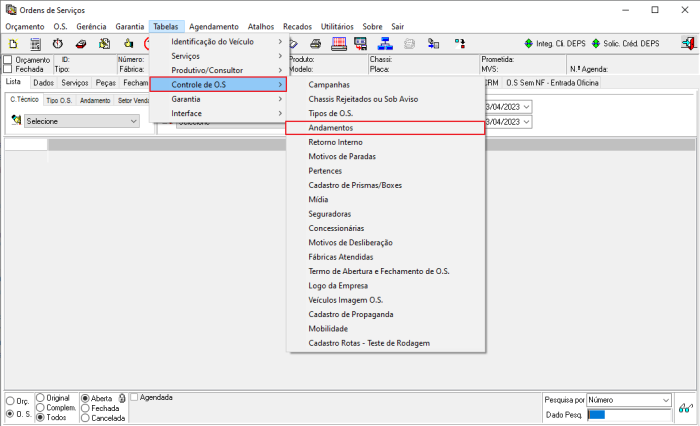
|
Ao clicar na opção, o sistema irá direcionar o usuário para a interface Andamento. |
Abas
O formulário será exibido com as seguintes abas:
- Lista;
- Cadastro.
Funcionalidades
Inclusão
Ao clicar no botão ![]() , o sistema irá direcioná-lo para esta aba onde, o usuário fará o a inclusão de Andamento.
, o sistema irá direcioná-lo para esta aba onde, o usuário fará o a inclusão de Andamento.
Exclusão
Alteração
Para retornar à Página Principal - Soluções NBS - Oficina - NBS OS - Tabelas - Controle de OS - Andamentos